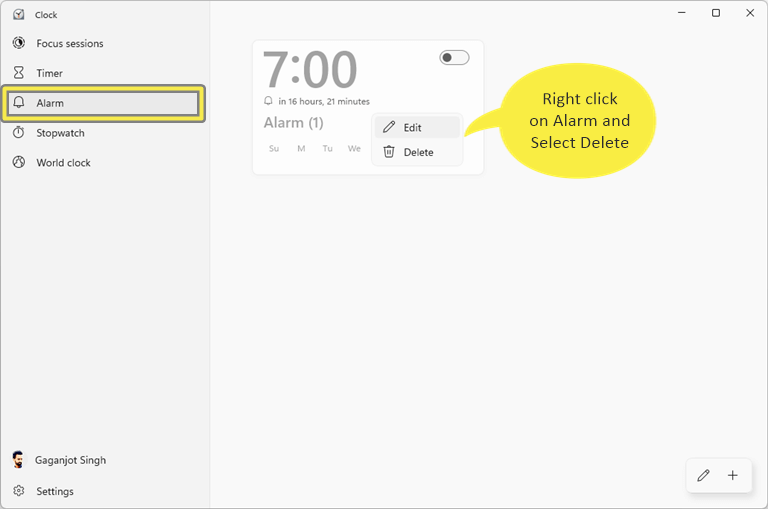نحوه تنظیم زنگ هشدار در لپ تاپ یا رایانه شخصی ویندوز 11
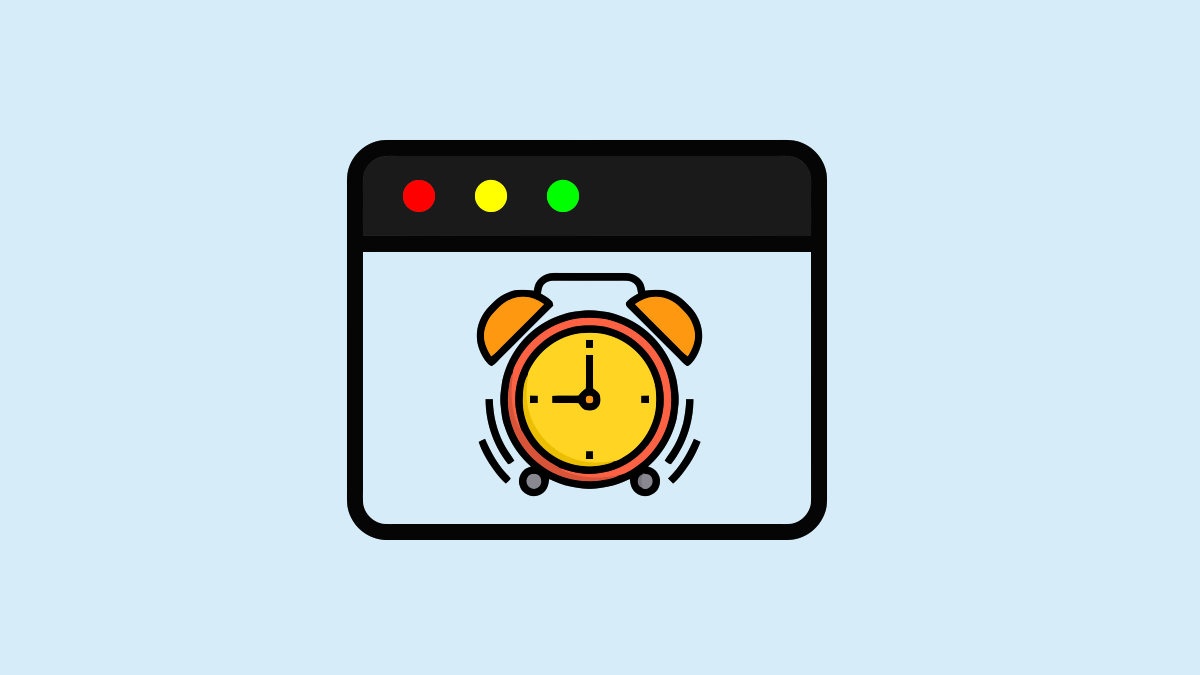
ما در این پست نحوه تنظیم زنگ هشدار را در لپ تاپ یا کامپیوتر با ویندوز عامل 11 به شما نشان میدهیم.
چرا باید زنگ هشدار را در لپ تاپ یا کامپیوتر ویندوز 11 تنظیم کنید؟
اکثر مردم از آلارم گوشیهای هوشمند استفاده میکنند، زیرا گوشیهای همراه، راحت و به آسانی قابل حمل هستند. اما تنظیم آلارم بر روی PC میتواند یکپارچگی بهتر با محیط کار شما ایجاد کند و حواس پرتی شما را بیشتر کاهش بدهد. همچنین، موقعیتهای زیادی وجود دارد که آلارمهای لپ تاپ و کامپیوتر شخصی مفید هستند، مانند هنگام کار بر روی پروژهها، یادآوری زمانهای استراحت (تنظیم فواصل منظم برای استراحت)، اعلانهای پایان روز و یادآوری جلسه.
توجه: فقط هنگامی که PC شما بیدار است،آلارم به صدا در میآید.
بیشتر بخوانید: 3 راه برای تنظیم آلارم در لپتاپ
نحوه تنظیم آلارم در ویندوز 11
مراحل زیر برای تنظیم زنگ هشدار در ویندوز 11 ارائه شده است:
- برنامه ساعت را روی رایانه شخصی یا لپ تاپ خود باز کنید. برای این کار، «Clock» (بدون نقل قول) را در قسمت جستجو در تسک بار یا از منوی استارت، تایپ کنید و روی برنامه ساعت از نتایج کلیک کنید.
همچنین میتوانید برنامه ساعت را از Start » All Apps » Clock نیز باز کنید.
- اکنون برنامه ساعت باز خواهد شد. بر روی گزینه Alarm از قسمت ناوبری سمت چپ کلیک کنید.
- روی نماد + (افزودن زنگ هشدار) از سمت راست پایین صفحه کلیک کنید و پنجره ای را برای اضافه کردن زنگ هشدار جدید مشاهده خواهید کرد.
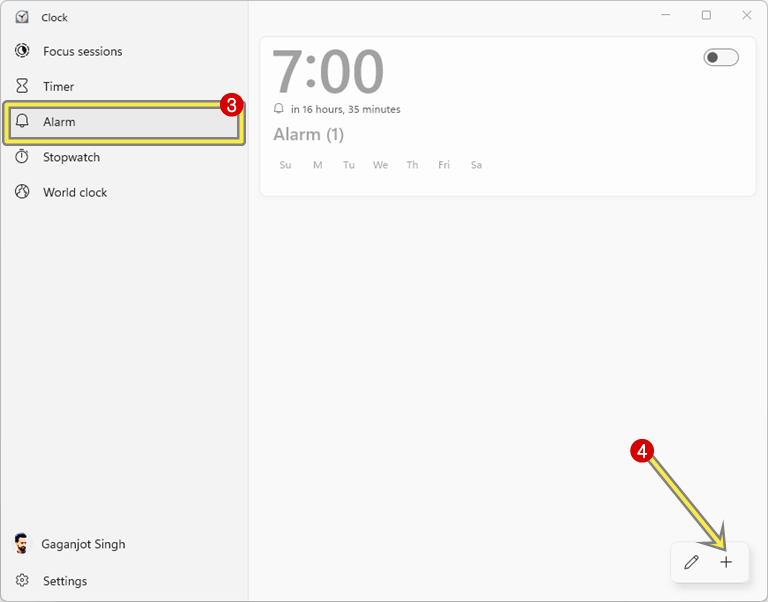
- پس از آن، میتوانید زنگ ساعت را تنظیم کنید:
زمان را تنظیم کنید: ابتدا باید زمان زنگ را تنظیم کنید.
نام زنگ هشدار (اختیاری): گزینه دوم برای تنظیم نام زنگ هشدار موجود است.
Repeat Alarm: میتوانید با فعال کردن این گزینه، روزهای تکرار زنگ را انتخاب کنید.
Select Alarm Sound: از این گزینه میتوانید صدای آلارم را برای آلارم خاص انتخاب کنید.
انتخاب زمان به تعویق انداختن: به طور پیش فرض، زمان چرت زدن 10 دقیقه است. اما شما میتوانید زمان را بر اساس نیاز خود غیرفعال یا انتخاب کنید.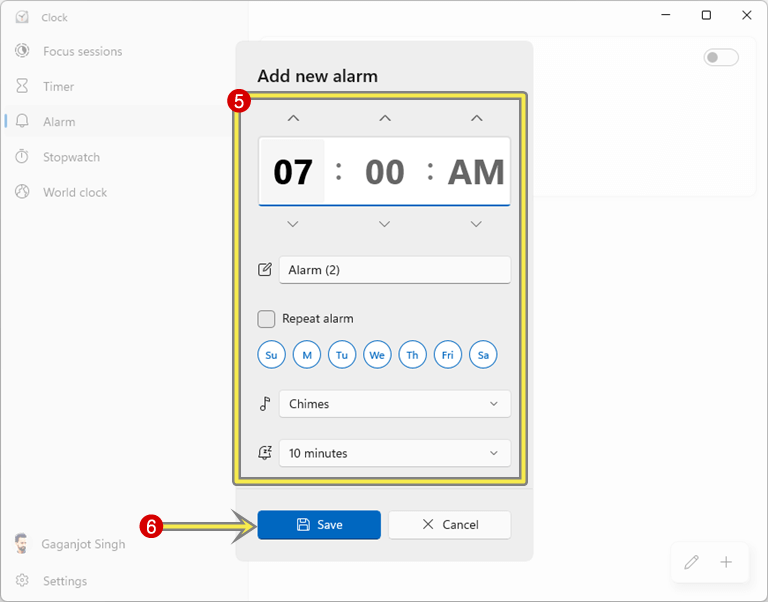
- روی دکمه Save کلیک کنید و تمام.
بیشتر بخوانید: نحوه تغییر تاریخ و ساعت در ویندوز 10
نحوه ویرایش آلارم در ویندوز 11
میتوانید آلارم های موجود را برای تغییر زمان، تکرار روز، صدا و زمان چرت زدن ویرایش کنید. مراحل در زیر آورده شده است.
- با استفاده از جستجو یا همه برنامه ها، برنامه Clock را در ویندوز خود باز کنید.
- بر روی گزینه Alarm کلیک کنید، لیستی از تمام آلارمهایی که اضافه شدهاند را مشاهده خواهید کرد.
- روی آلارمی که میخواهید ویرایش کنید کلیک راست کرده و از منوی زمینه روی گزینه Edit کلیک کنید.
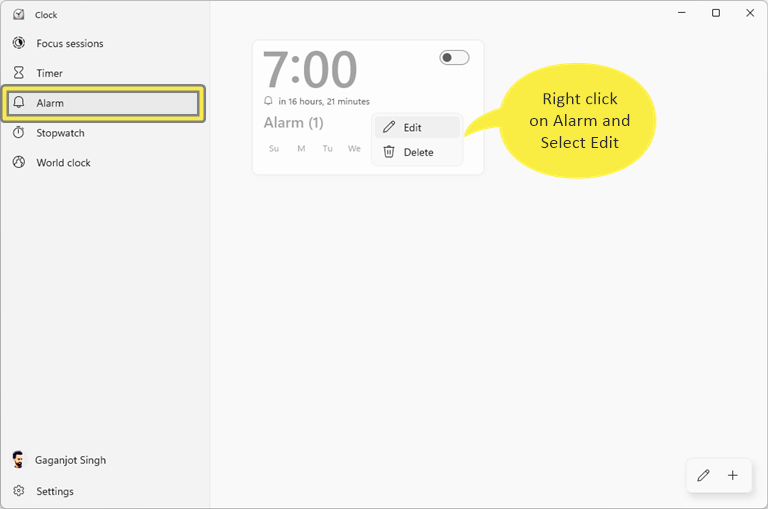
- اکنون میتوانید زمان زنگ ساعت، نام زنگ ساعت، تکرار روزهای زنگ ساعت، صدای زنگ ساعت و زمان چرت زدن را ویرایش کنید.
- پس از آن بر روی دکمه Save کلیک کنید.
نحوه حذف آلارم در ویندوز 11
با این حال، برنامه ساعت یک دکمه جابجایی برای فعال یا غیرفعال کردن زنگ هشدار ارائه میدهد. اما شما همچنین میتوانید آلارم را حذف کنید. مراحل در زیر آورده شده است.
- برنامه ساعت را در دستگاه ویندوز 11 خود باز کنید و روی گزینه Alarm از قسمت ناوبری سمت چپ کلیک کنید.
- روی زنگ هشداری که می خواهید حذف کنید کلیک راست کرده و از منوی زمینه گزینه Delete را انتخاب کنید. یا بر روی نماد مداد از پایین صفحه سمت راست کلیک کنید و نماد حذف را در تمام کارتهای هشدار مشاهده خواهید کرد. فقط روی آیکونهای حذف کلیک کنید تا آلارم ها حذف شوند.